A UniversalKameraúj ZBrush2019verziója még pontosabb kezelést kínál a kamera beállításokkal. A gyújtótávolság módosításának és a beállítások elmentésének lehetőségének köszönhetően hatékonyabban kezelheted projektjeidet, és javíthatod a kommunikációt a ZBrush és más 3D programok között. Merüljünk el a részletekben, és fedezzük fel, hogyan használhatod a kamerát optimálisan.
Legfontosabb megállapítások
- A ZBrush 2019 a Universal Kamera, amellyel beállíthatod és elmentheted a gyújtótávolságot.
- A különböző kamera nézetek közötti váltás lehetősége javítja a rugalmasságot.
- A mentett kamera beállítások átvihetők más 3D programokba, ami megkönnyíti az együttműködést.
Lépésről lépésre útmutató
A Universal Kamera hatékony használatához kövesd ezeket az egyszerű lépéseket:
1. A Universal Kamera aktiválása
Új kamera kiválasztásához nyisd meg projektedet a ZBrushban, lépj a "Draw" menübe, és aktiváld a kamera opciót. Húzd a kamerát a felhasználói felület bal oldalára a gyors hozzáférés érdekében.
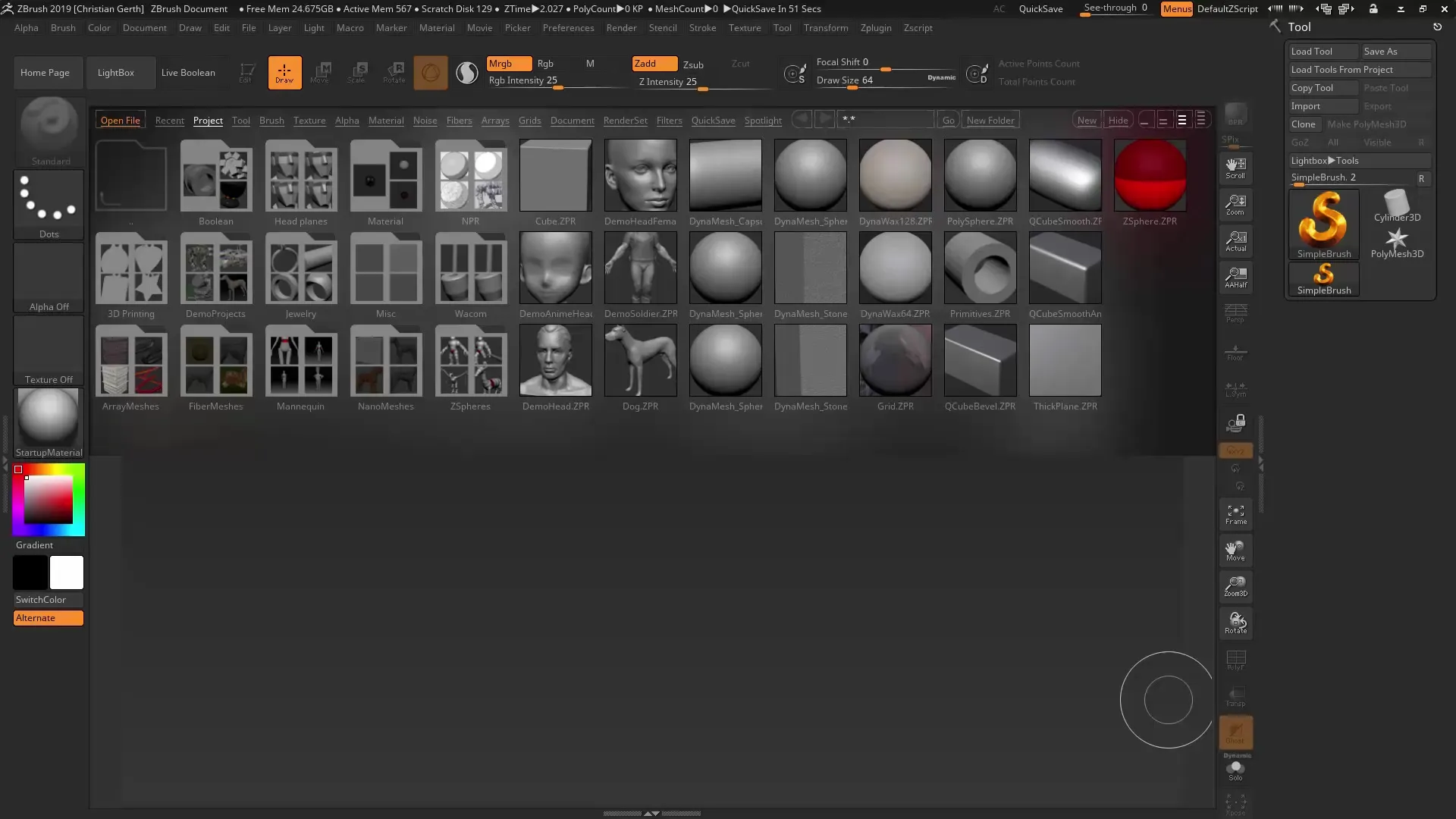
2. Gyújtótávolság beállítása
Most beállíthatod a gyújtótávolságot. Alapértelmezés szerint lehetőséged van 85 mm-es gyújtótávolság választására portrékhoz vagy 18 mm-es gyújtótávolságra nagylátószögű felvételekhez. Ügyelj arra, hogy a perspektíva aktív legyen, különben nem fogsz látni változást a gyújtótávolságban.
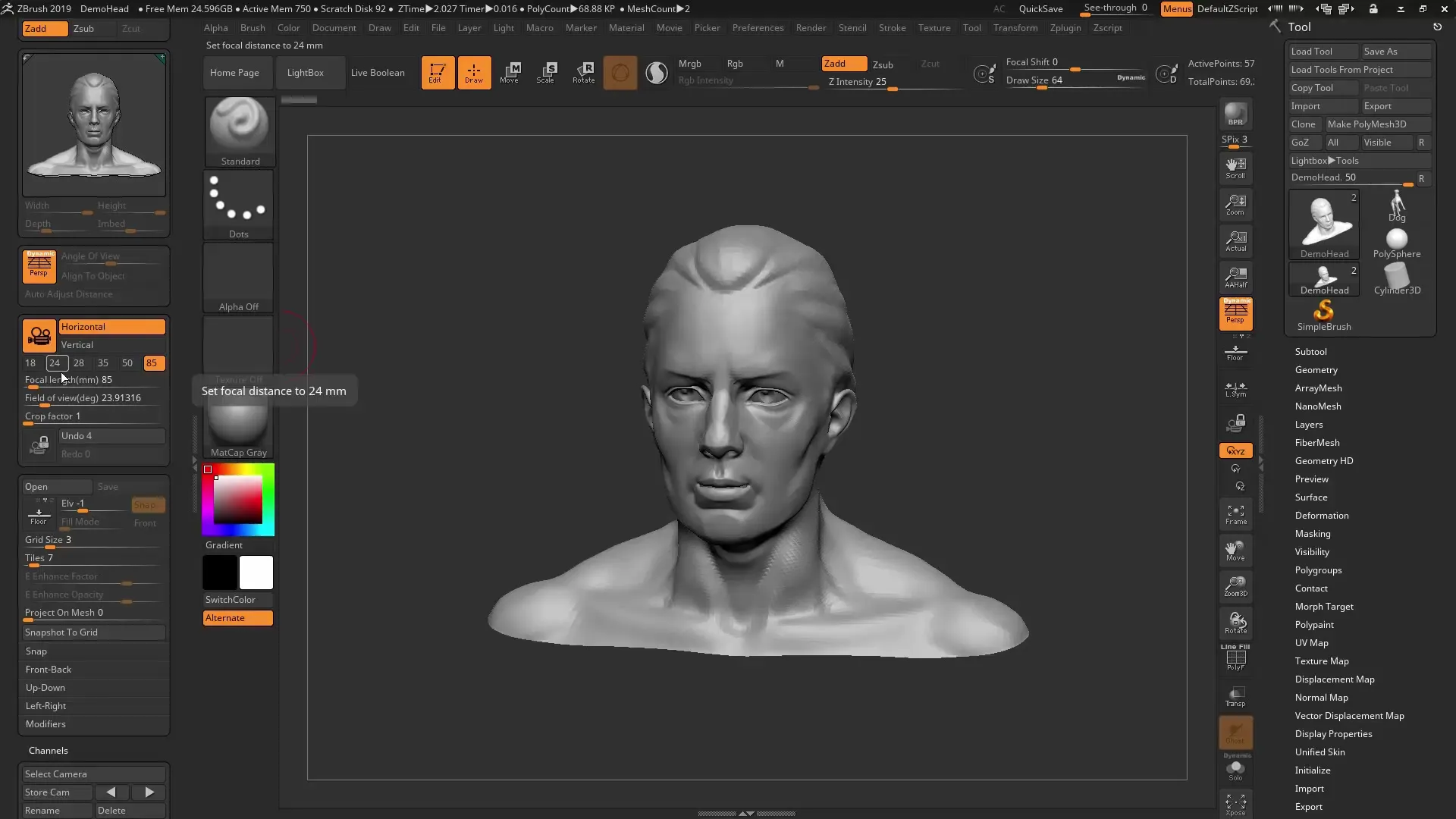
3. Beállítások mentése
Miután definiáltad a kívánt gyújtótávolságot és nézetet, elmentheted ezeket a beállításokat. A kamera csatornák alatt találod a "Store Camera" opciót. Nevet adhatsz a nézetnek, például "Elölnézet". Ez lehetővé teszi, hogy később különböző nézetek között válthass.
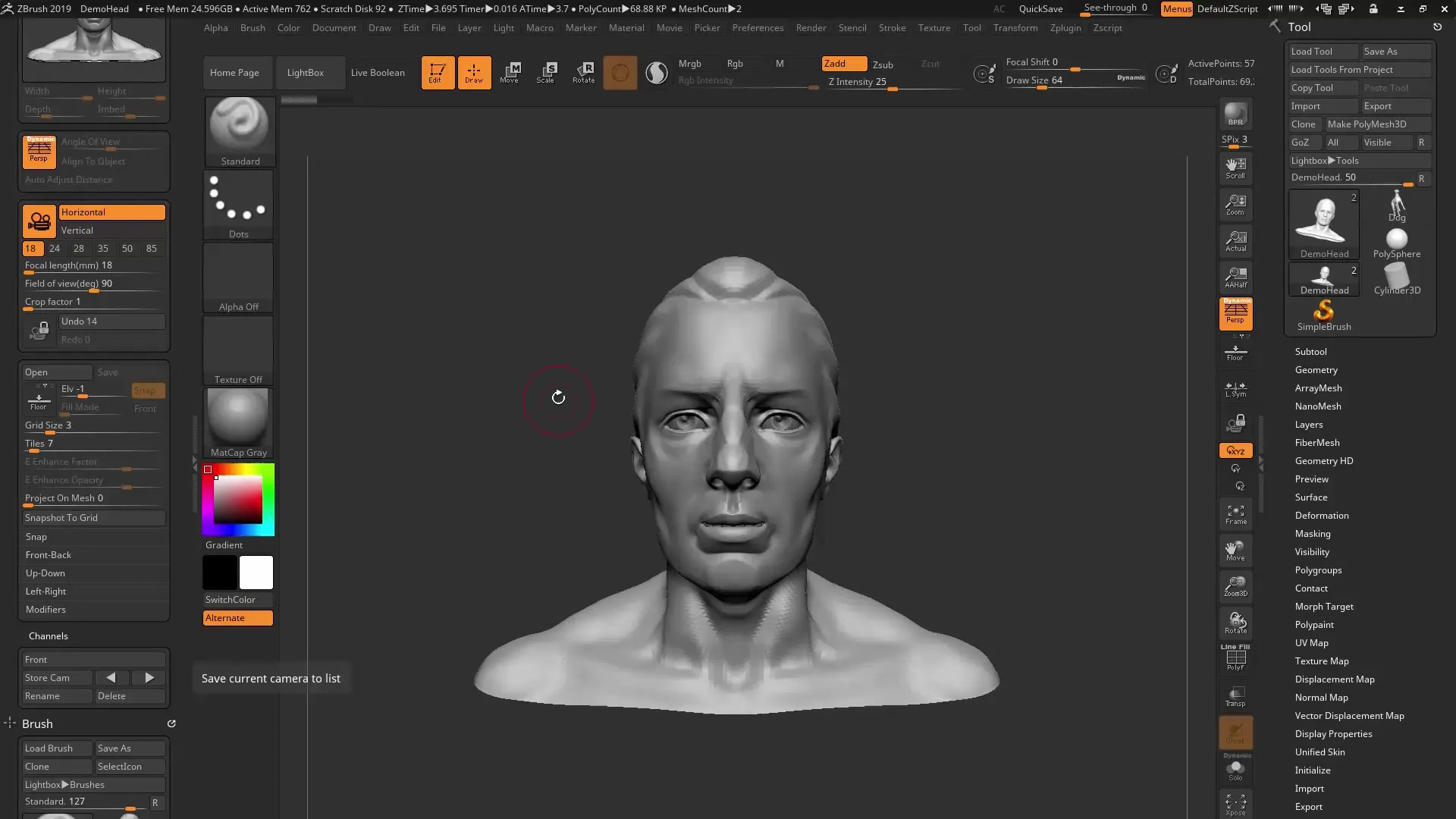
4. Váltás a nézetek között
Miután több nézetet elmentettél, egyszerűen váltogathatsz közöttük. Ez lehetővé teszi, hogy kreatív lehetőségeket kipróbálj anélkül, hogy elveszítenéd az eredeti kompozíciót. Itt a gyújtótávolságot is beállíthatod, és elmentheted a további nézetek beállításait.
5. Kamera bezárása munka közben
Ha meg szeretnéd tartani a nézetet, miközben a modelleden dolgozol, "lezárhatod" a kamerát. Így a modellt szerkesztheted, anélkül, hogy a nézet változna. Ez különösen hasznos, ha specifikus részletekkel foglalkozol.
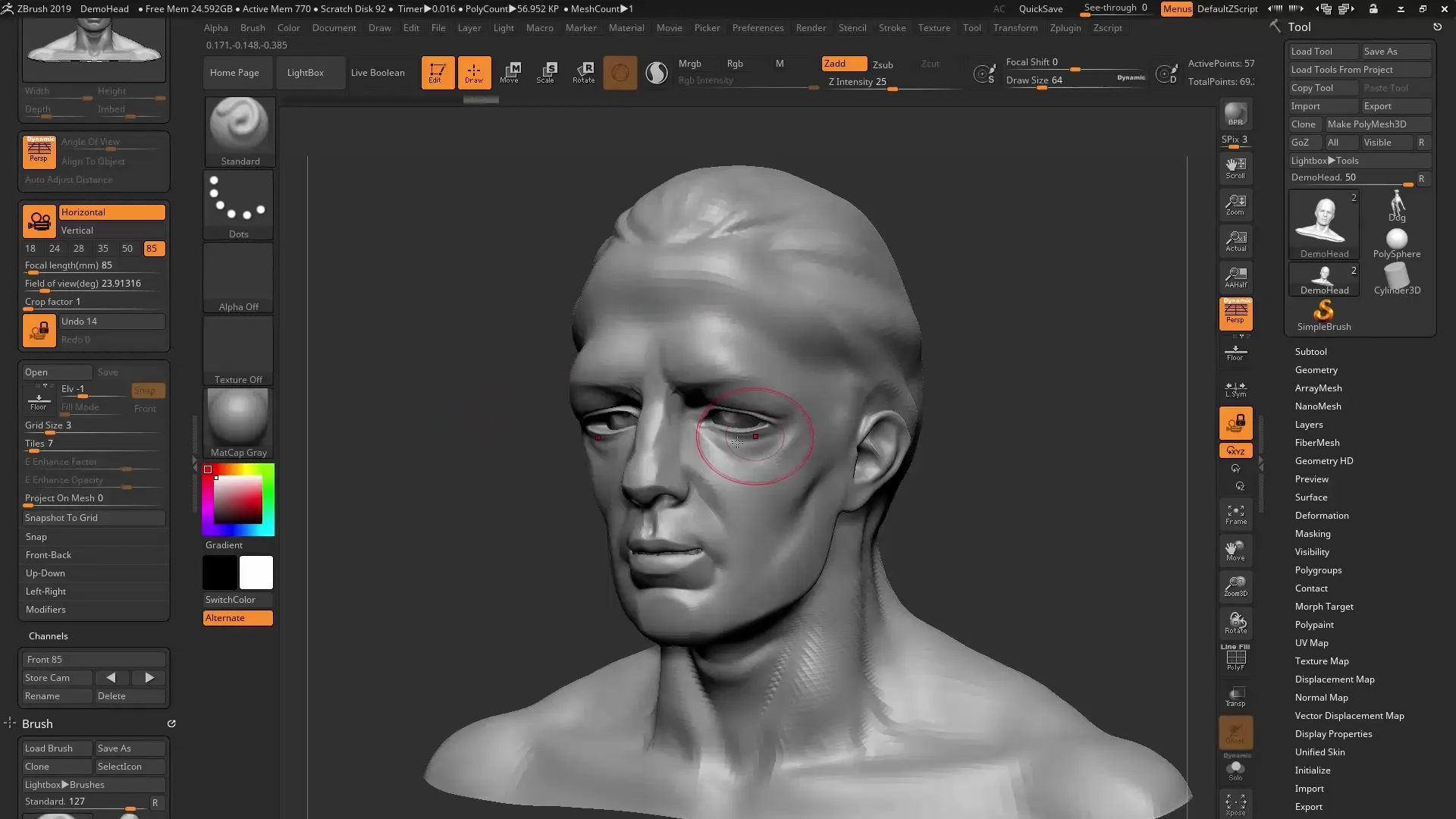
6. Renderelés a ZBrush-ban
A Rendereléslétrehozásához a ZBrush-ban válaszd ki a megfelelő anyag- és háttérszínt. Ügyelj arra, hogy a Polyframe-t a Render menüben módosítsd, hogy csak a kereteket lásd, ne a kitöltést. Miután optimalizáltad a beállításaidat, végezz egy BPR-t (Best Preview Render).
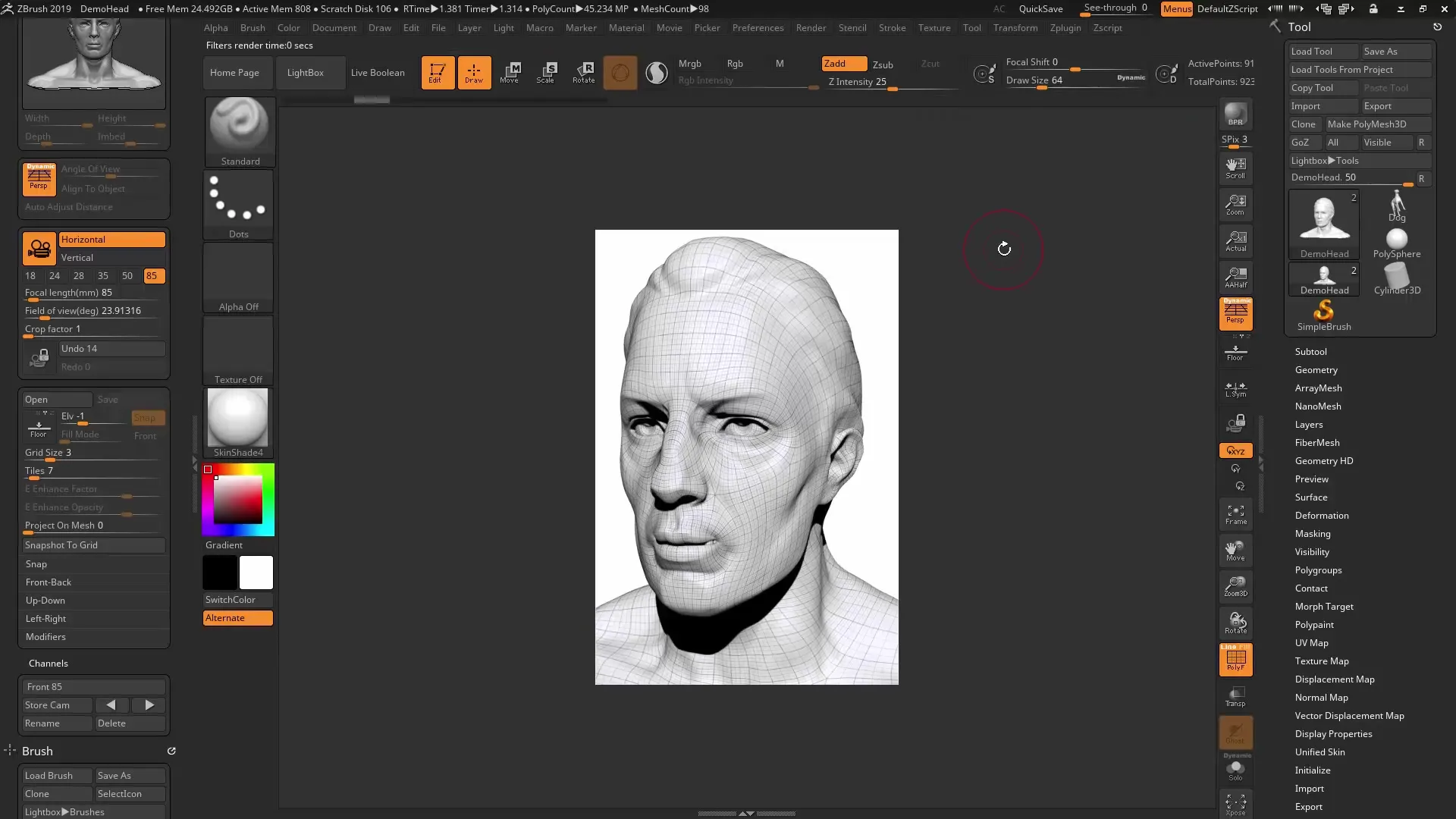
7. Átadás Keyshot-ba
Ha Keyshot-tal dolgozol, egyszerűen importáld a ZBrush dokumentumodat. Ügyelj arra, hogy megőrizd a kamera beállításokat és a formátumot, hogy biztosítsd a két program közötti zökkenőmentes kommunikációt.
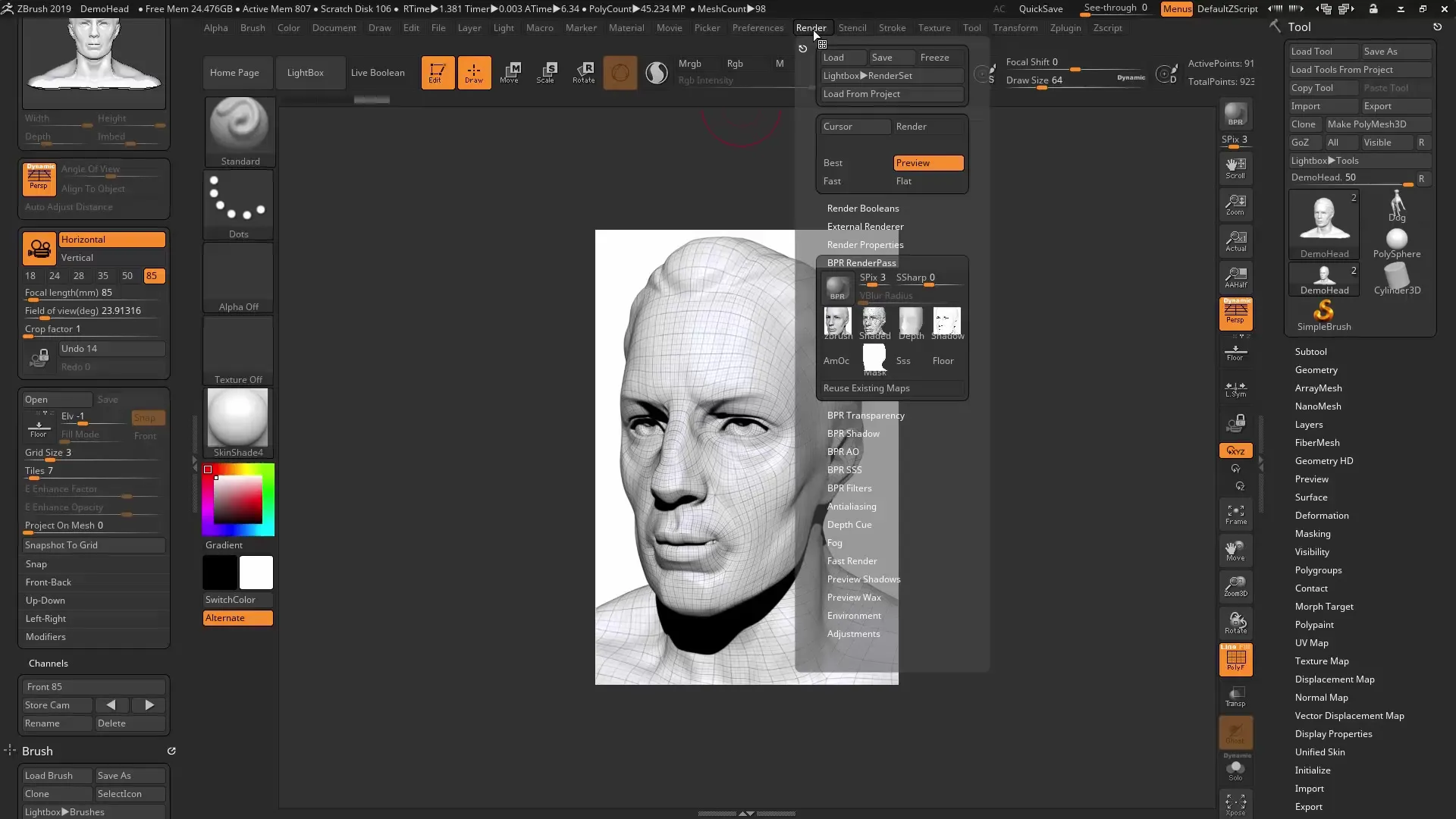
8. Renderelés Keyshot-ban
A Keyshot-ban testre szabhatod a formátumot, és válaszd ki a kívánt anyagot a rendereléshez. Miután beállítottad a beállításokat, futtasd a renderelést, és várj, amíg a folyamat befejeződik.
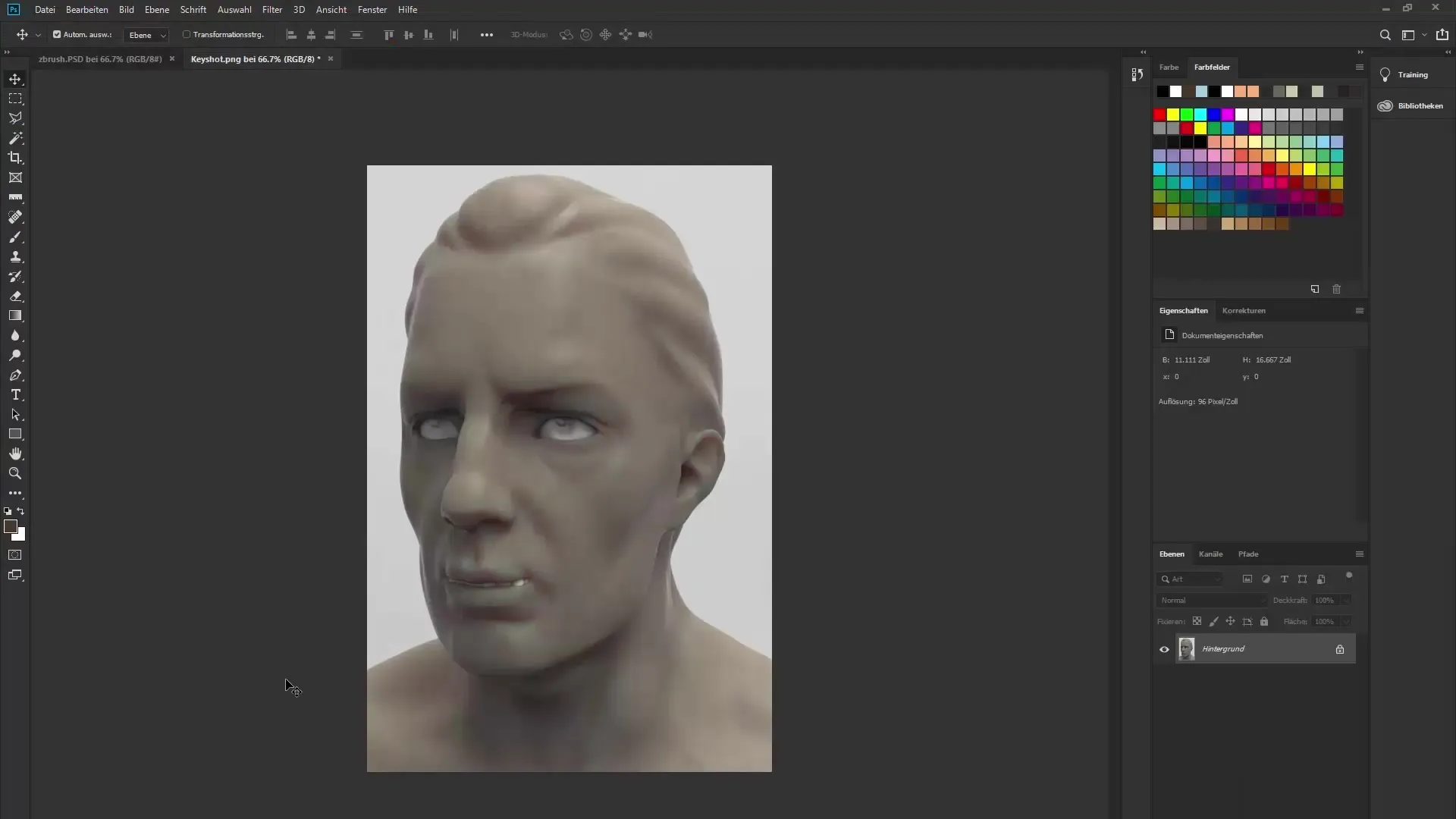
9. Összevonás Photoshop-ban
Nyisd meg mindkét renderelést Photoshop-ban, és helyezd a ZBrush renderelést a Keyshot renderelés fölé. A "Multiplizieren" opcióval kombinálhatod a két réteget, és finomhangolhatod az eredményeket, hogy vonzó végső eredményt hozz létre.
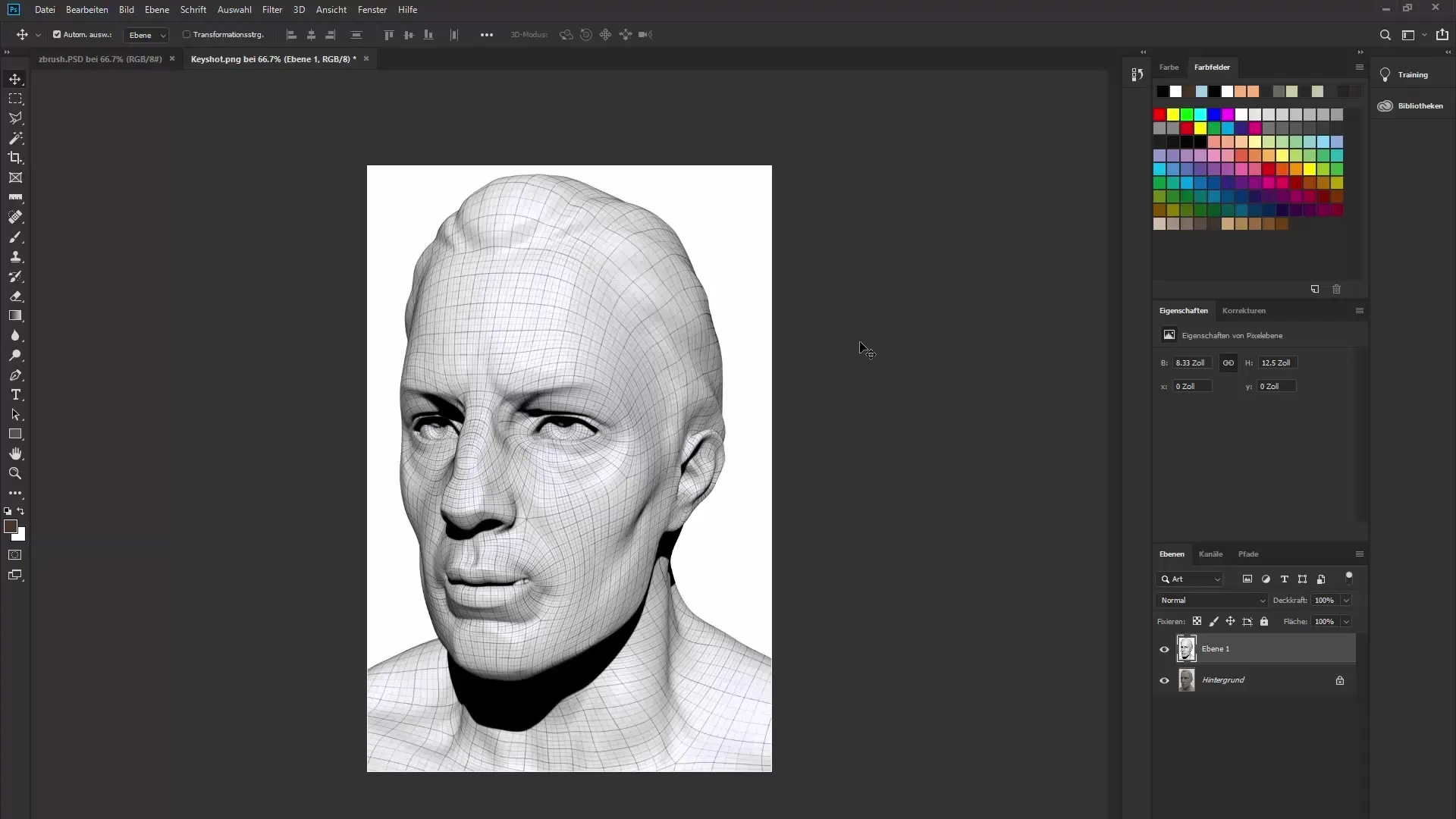
10. Befejezés és zárás
Használj rétegmásolatokat, hogy elrejtsd a renderelés egyes részeit, és harmonikus átmenetet hozz létre a két nézet között. Így optimálisan bemutathatod 3D modelljeidet, és maximálisan kihasználhatod a ZBrush új Universal Camera lehetőségeit.
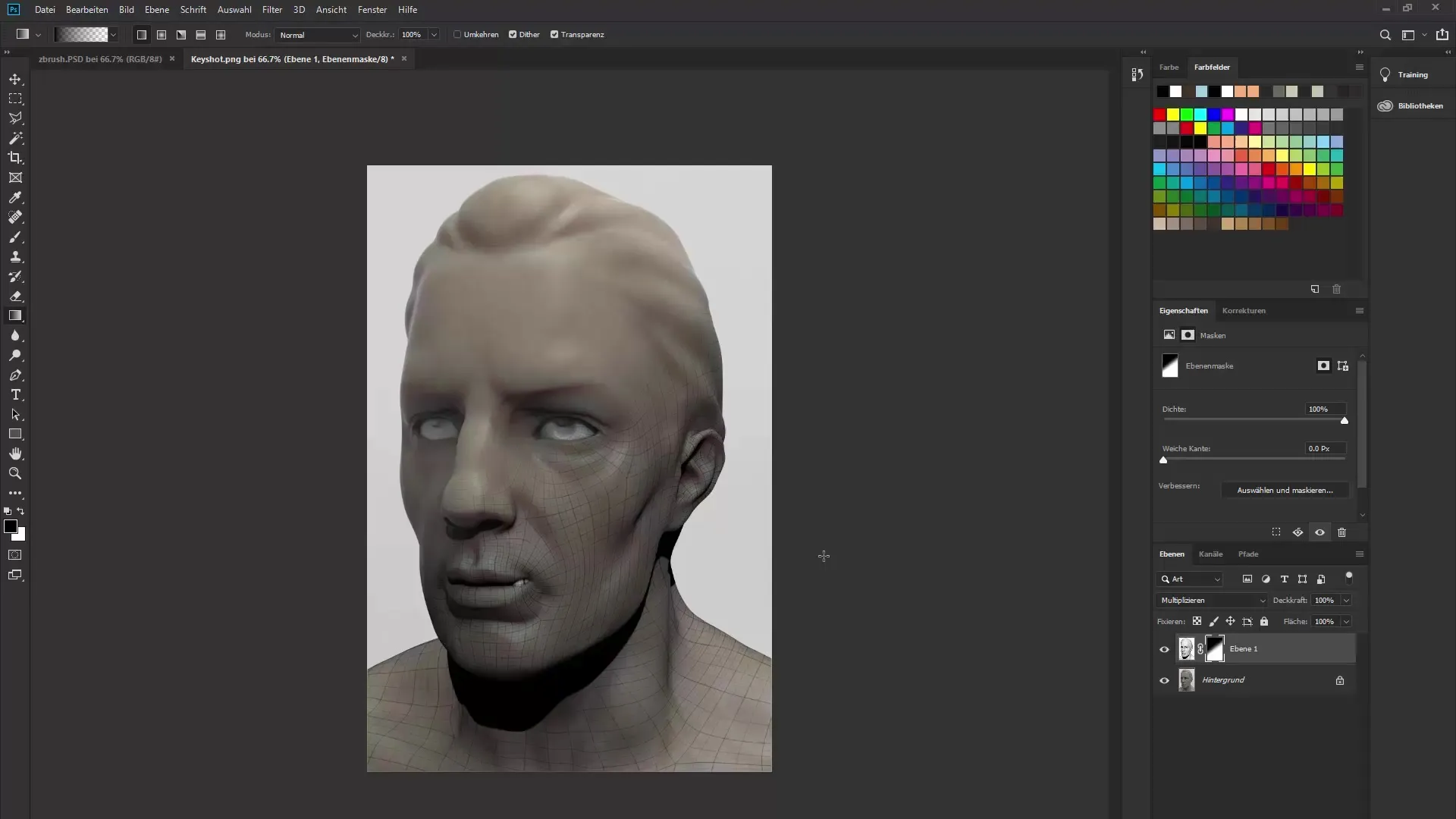
Összefoglalás – Universal Camera a ZBrush 2019-ben: Az új funkciók optimális kihasználása
A Universal Camera bevezetése a ZBrush 2019-ben forradalmasítja a kamera beállításokkal való munkát. Beállíthatod a gyújtótávolságot, elmenthetsz nézeteket és egyszerűen válthatsz közöttük. Ezek a funkciók megkönnyítik az integrációt más 3D programokkal, és javítják a teljes munkafolyamat élményét.
GYIK
Mi az Universal Camera a ZBrush 2019-ben?Az Universal Camera egy új funkció, amely lehetővé teszi a pontos kamera beállítások használatát.
Hogyan állíthatom be a gyújtótávolságot a ZBrush-ban?A gyújtótávolságot a "Draw" menüben állíthatod be az megfelelő értékek kiválasztásával.
Elmenthetem a kamera beállításokat?Igen, elmentheted a kameranézeteidet a "Store Camera" alatt.
Hogyan kommunikál az Universal Camera más programokkal?A kamera beállítások átvihetők más 3D programokba, mint például Keyshot.
Mi az a BPR a ZBrush-ban?A BPR a Legjobb Előnézeti Render fogalmát jelenti, és egy módszer, amellyel kiváló minőségű rendereléseket készíthetsz közvetlenül a ZBrush-ban.


